
时间:2020-09-22 13:14:49 来源:www.win10xitong.com 作者:win10
很多网友在用win10系统进行工作的时候,遇到了win10网络适配器不见了的问题,要是你的电脑知识不够丰富,那面对win10网络适配器不见了的问题就不知道怎么办了。如果你暂时身边没有懂这方面的人才处理这个win10网络适配器不见了问题我们现在可以按照这个步骤:1、首先在电脑的桌面,鼠标右键单击打开“此电脑”的菜单栏,选择“属性”选项。2、在打开的系统界面中,选择左侧栏菜单中的“设备管理器”选项就可以解决了,如果你想要知道如何具体处理话,那就和小编一起来看看下面的详尽处理手段。
1、首先在电脑的桌面,鼠标右键单击打开“此电脑”的菜单栏,选择“属性”选项。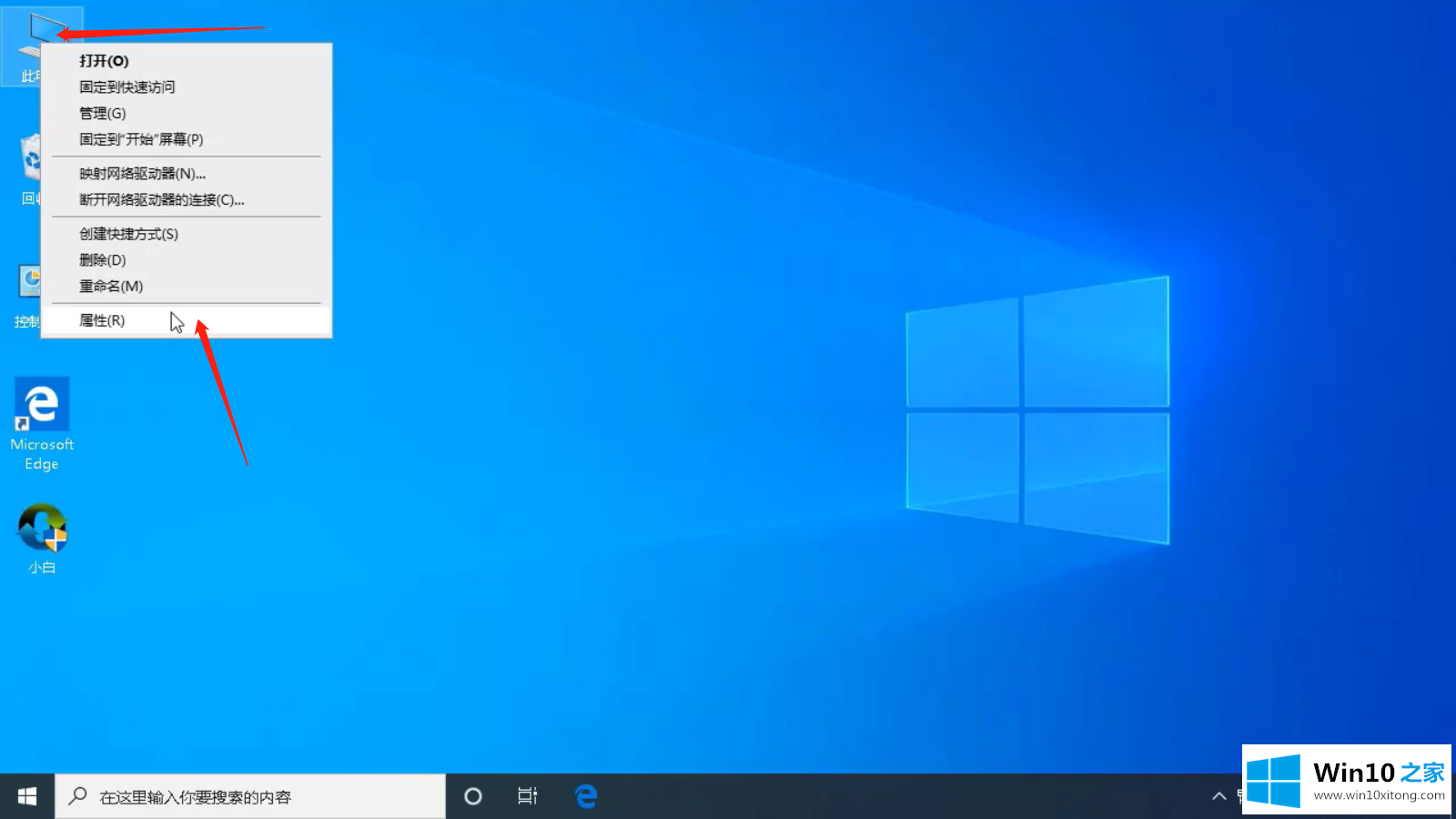
2、在打开的系统界面中,选择左侧栏菜单中的“设备管理器”选项。
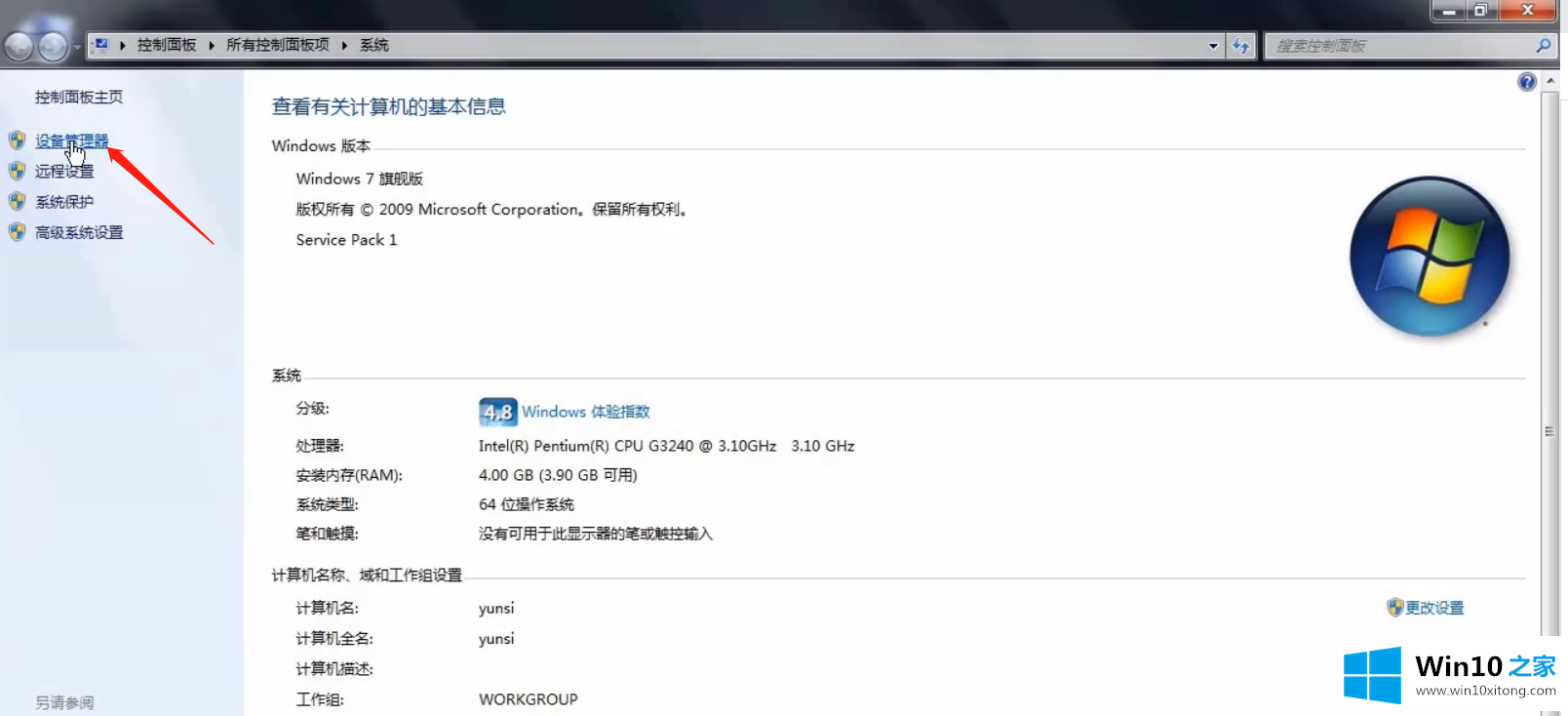
3、然后会打开设备管理器界面,点击三角图标以展开“网络适配器”,右键单击正在使用的网卡驱动,选择“更新驱动程序软件”选项。
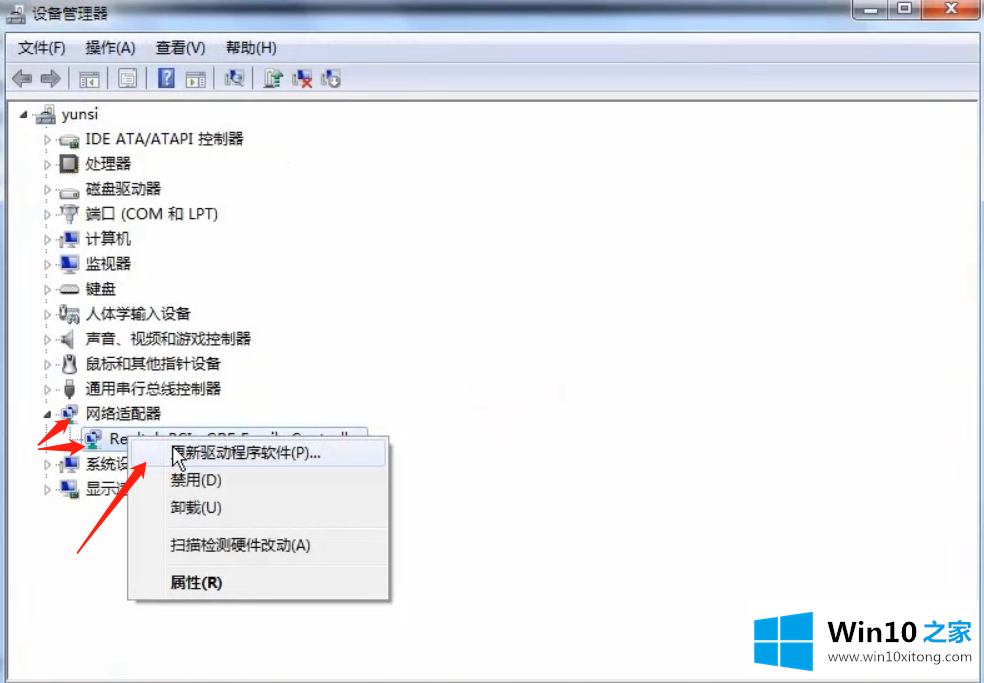
4、在两个选项中,我们选择“自动搜索更新的驱动程序软件”,让系统自带搜索,搜索完成后,按步骤进行更新即可。
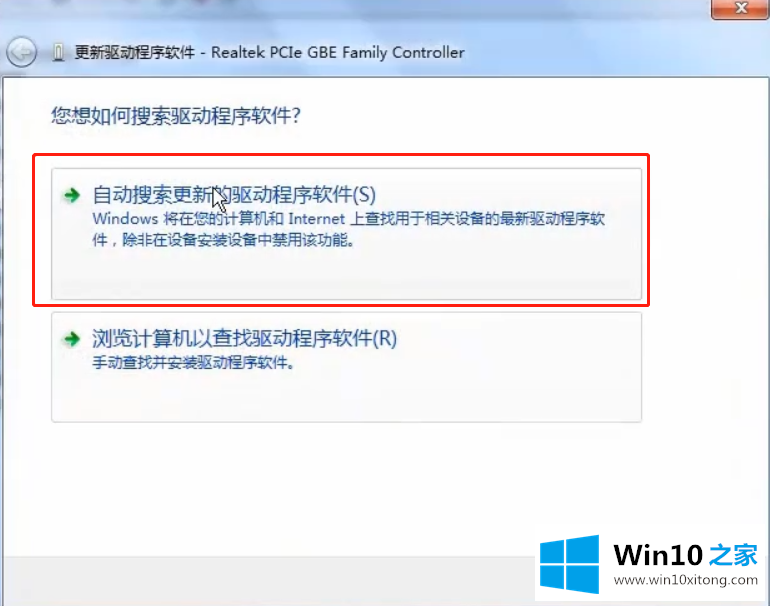
完成以上步骤后,我们可以发现网络适配器不见了的问题已经解决啦。
好了,上面就给大家讲得非常详细的关于win10网络适配器不见了的详尽处理手段了,本期的内容就结束了,各位,我们下一次再见。